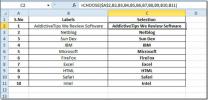Gunakan Nilai RGB Untuk Mengatur Warna Kustom Untuk Teks Di MS Office
Semua aplikasi Microsoft Office Suite memiliki dukungan templat; Anda dapat membuat tata letak dokumen standar, lengkap dengan skema warna yang dikunci atau ditentukan sebelumnya, mengatur margin dan tata letak, dan menyimpannya sebagai templat. Aplikasi di Office Suite dilengkapi dengan banyak skema warna yang sudah dimuat sebelumnya, tetapi jika tidak cukup untuk Anda, Anda selalu dapat membuatnya sendiri. Ketika datang ke warna dan skema warna, Anda memiliki pilihan untuk menggunakan warna default tema, warna salah satu warna default, atau mengatur warna kustom. Jika Anda mencoba menggunakan warna perusahaan Anda dalam dokumen, inilah cara Anda dapat menemukan kecocokan yang tepat dengan nilai warna RGB.
Pertama, tentukan warna mana yang ingin Anda gunakan. Anda dapat menggunakan aplikasi online seperti Pixlr dan memilih nilai RGB dari berbagai warna yang digunakan dalam logo perusahaan Anda atau buletin perusahaan.
Setelah Anda memiliki warna, buka dokumen aplikasi Office. Demi pos ini, kami bekerja dengan MS Word. Untuk mengatur warna, katakanlah untuk teks, klik tombol Warna Teks pada tab Beranda di kotak Alat font. Di bawah bagian Colors Warna Standar ’klik‘ Warna Lainnya… ’.

Kotak ‘Warna’ akan terbuka. Beralih ke tab ‘Kustom’ dalam kotak dan pastikan Model warna diatur ke RGB. Gunakan nilai RGB yang Anda miliki untuk warna yang ingin Anda gunakan dan atur dalam bidang Merah, Hijau, dan Biru. Klik Ok dan warnanya akan diterapkan ke teks. Anda dapat mengulangi ini untuk opsi warna ‘Fill’ dan ‘Highlight’. Lanjutkan dan atur warna untuk elemen lain dalam dokumen dan simpan sebagai templat untuk digunakan di masa mendatang.

Secara visual, warnanya akan terlihat persis seperti yang Anda pilih dari logo / dokumen resmi perusahaan Anda. Dalam mencetak, ini mungkin sedikit berbeda tergantung pada bagaimana aplikasi MS Office mencetak.
Pencarian
Tulisan Terbaru
Excel 2010: Dan & ATAU Fungsi Logis
Menggunakan fungsi logis yang disediakan oleh Excel 2010, kita bisa...
Excel 2010: Fungsi INFO
Unggul INFO fungsi digunakan untuk menampilkan berbagai jenis infor...
Excel 2010: MEMILIH Fungsi
Di Excel, MEMILIH fungsi menjadi sangat berguna ketika Anda harus m...